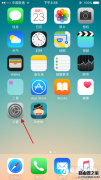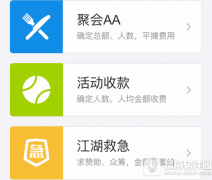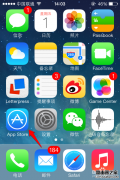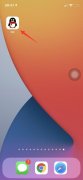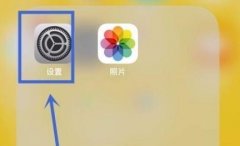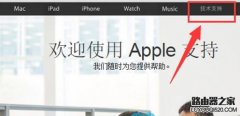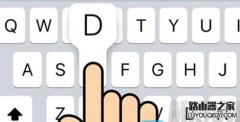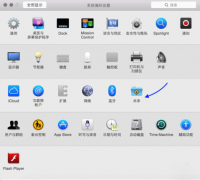iOS9拥有家庭共享功能,Apple Music也有家庭套餐。但是如果同一Apple ID下多台设备自动同步了,而你又不想要他同步该怎么办呢?小编下面就给大家带来同一Apple ID下多台设备自动同步解决方法教程。

同一个Apple ID可以同时在多台iPhone/iPad设备上使用,iOS系统的自动同步功能可以自动Apple ID所下载的内容,方便新旧设备数据搬家以及家人数据分享,但有时候,我们并不希望设备数据单纯复制、同步。
最近有果粉在论坛发帖求助,称一家4口的iPhone全部都使用了自己的Apple ID,但最近发现4台iPhone的数据全部同步了,这该怎么破呢?
其实,要想同一Apple ID下的多台设备数据不同步,方法其实很简单。我们一起来看看:
文字教程:
手机iCloud里可以取消通讯录同步,关掉就可以了。
iPhone - 设置- iTunes Store和App Store - 自动下载的项目中,关掉应用程序和更新。
图文教程:
1、首先打开iPhone上的设置,如图所示;
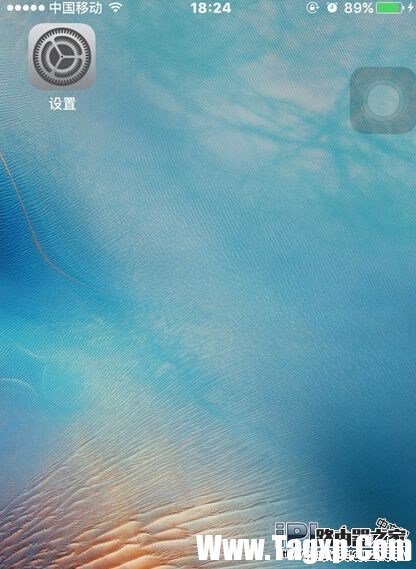
2、然后在设置选项里,找到“iTunes Store 和 App Store”,点击进入,如图所示;
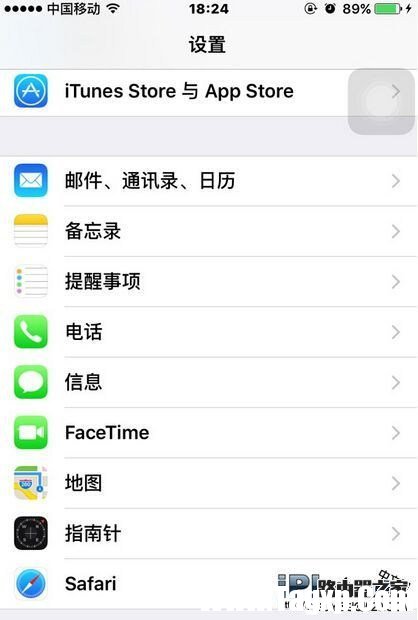
3、接下来,把自动下载的内容里的音乐,应用程序和图书关闭,如图所示;
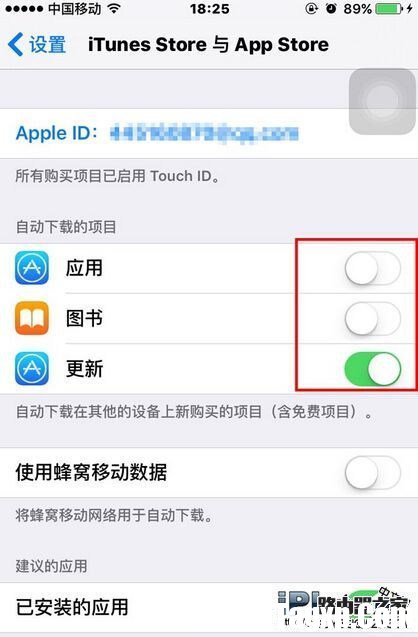
4、以上方法普遍适用于iPhone、iPad、iPod Touch。只要分别在Apple ID下的多台设备上操作上述设置,即可关闭不同设备间自动同步下载操作了。